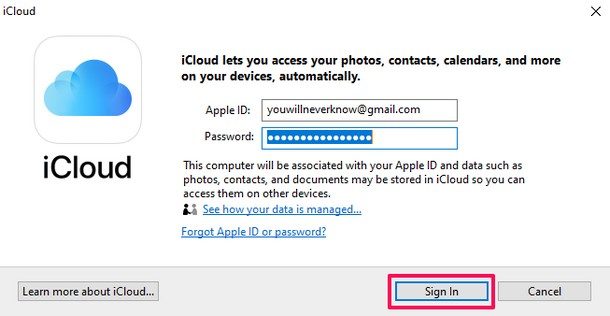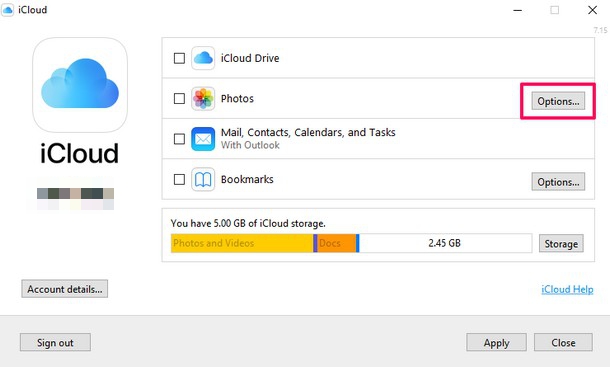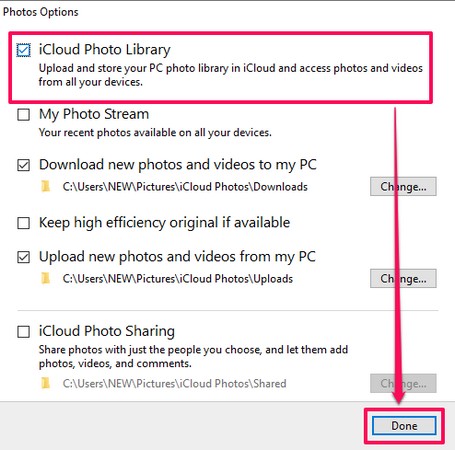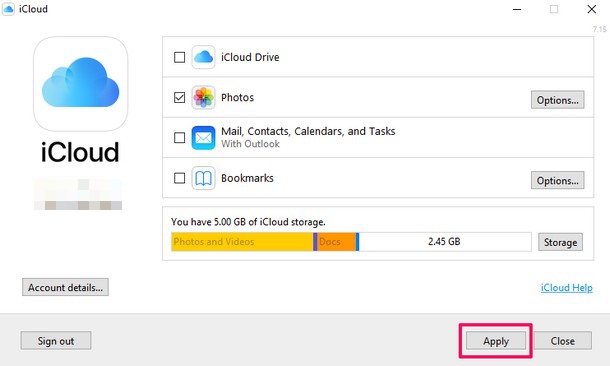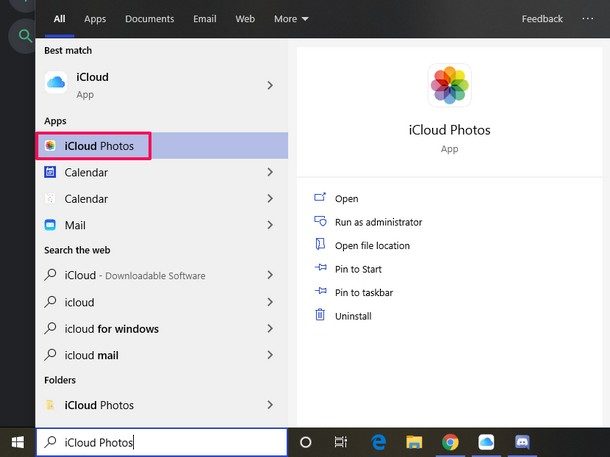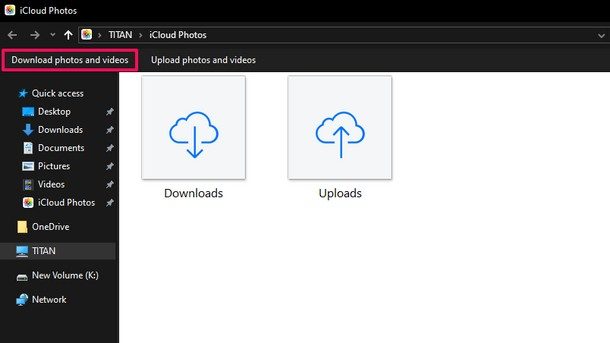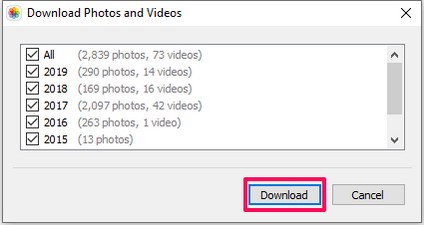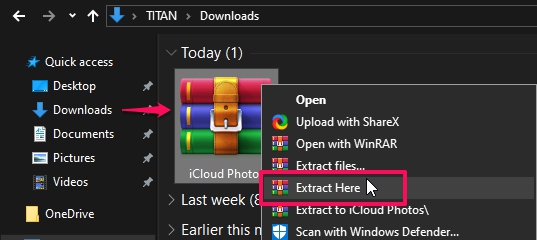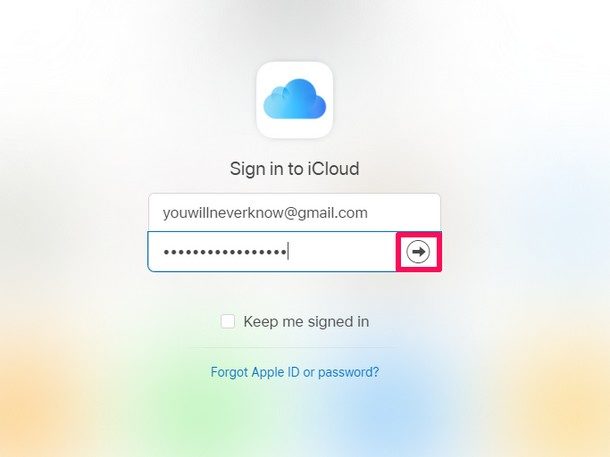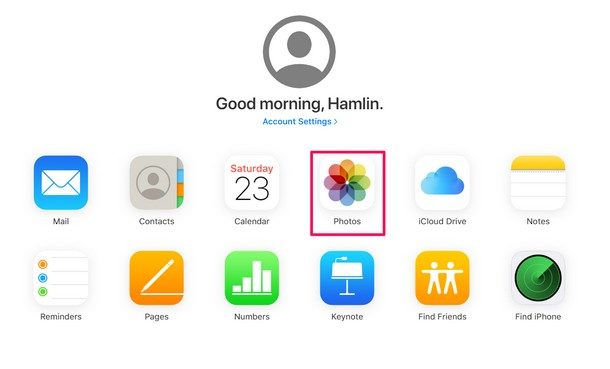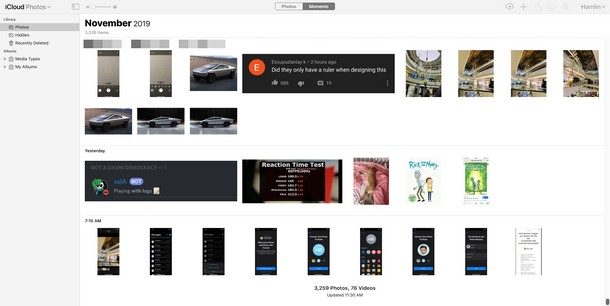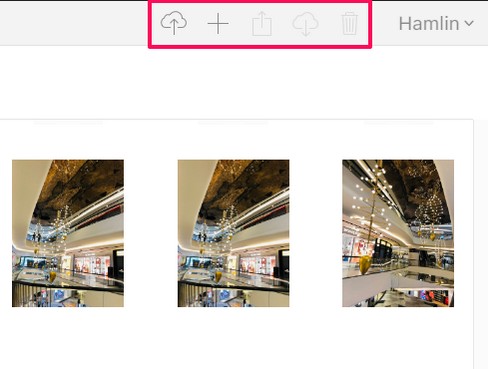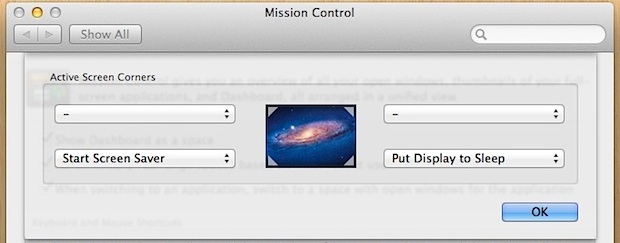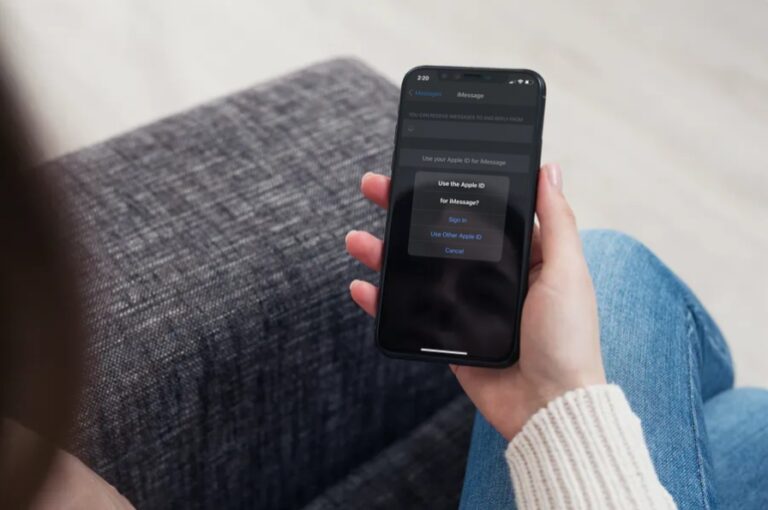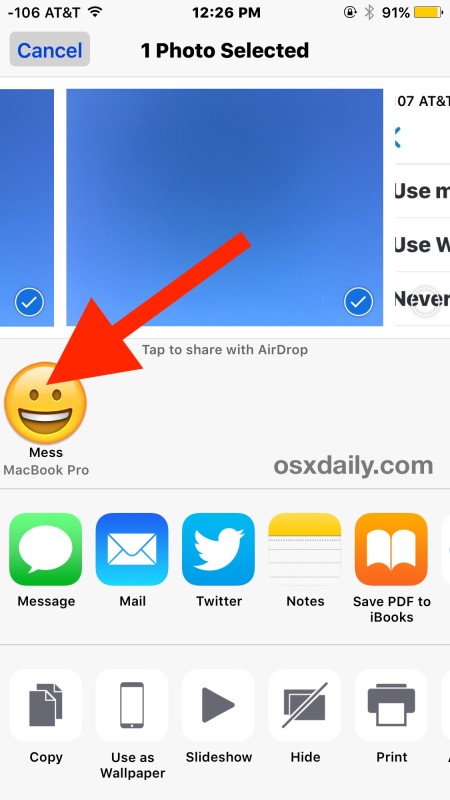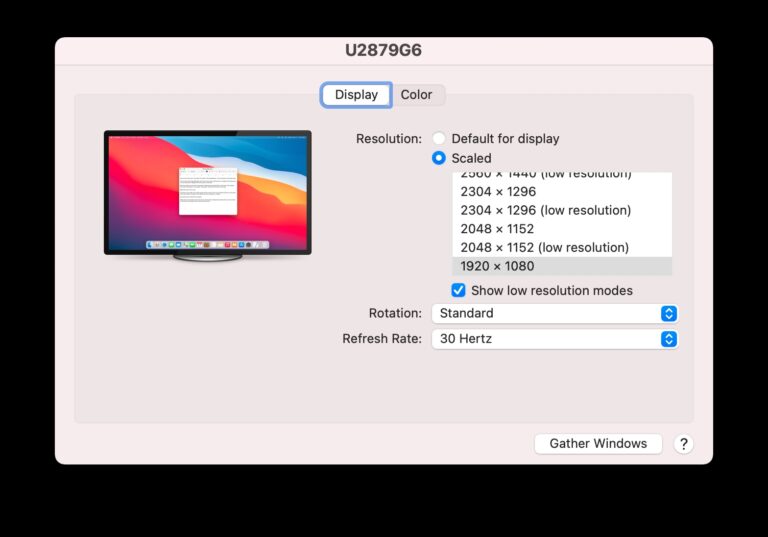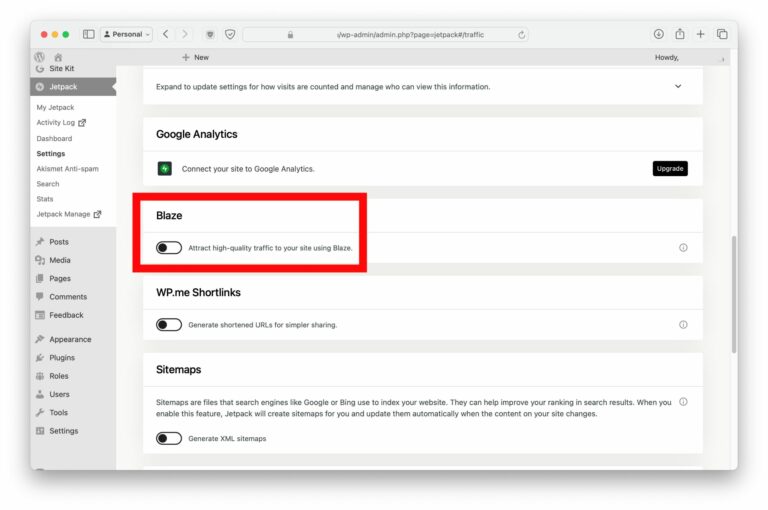Как получить доступ к фотографиям iCloud с ПК с Windows
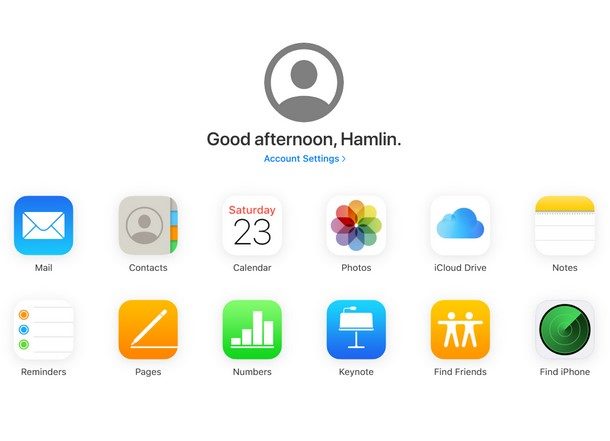
Искусственный интеллект поможет тебе заработать!
У вас есть ПК с Windows и вы хотите получить доступ к фотографиям iCloud? Вы можете сделать это с легкостью, как вы узнаете из этой статьи.
Программы для Windows, мобильные приложения, игры - ВСЁ БЕСПЛАТНО, в нашем закрытом телеграмм канале - Подписывайтесь:)
С тех пор, как Apple представила iCloud восемь лет назад, эта служба широко использовалась для хранения фотографий, поскольку они занимают часть физического хранилища. Для многих пользователей это также более удобно, учитывая, что данные автоматически синхронизируются на всех устройствах Apple, принадлежащих пользователю. Если вы один из тех пользователей iPhone и iPad, которые используют iCloud для хранения своих изображений, но не могут понять, как получить к ним доступ на своем ПК с Windows, вы попали в нужное место. Есть большая вероятность, что вы предположили, что вам нужен Mac, потому что это сервис, управляемый Apple, но это совсем не так.
В этой статье мы обсудим два разных способа доступа ко всем вашим фотографиям iCloud прямо с вашего компьютера с Windows. В зависимости от того, как вы хотите получить к нему доступ, вы можете либо загрузить официальное настольное приложение iCloud для ПК с Windows, либо просто использовать веб-сайт iCloud.com для загрузки фотографий из любого веб-браузера.
Как получить доступ к фотографиям iCloud с ПК с Windows с помощью настольного приложения
Apple уже довольно давно предлагает настольное приложение, которое позволяет пользователям Windows получать доступ к iCloud. Если вы еще этого не сделали, вам необходимо загрузить, установить и настроить iCloud для Windows. Вы можете скачать и установить программное обеспечение с Вот. Кроме того, если ваш компьютер работает под управлением Windows 10, вы можете установить его напрямую из Магазин Microsoft. Просто выполните следующие действия, чтобы настроить его и получить доступ к фотографиям из Windows:
- После первого запуска приложения iCloud вам будет предложено войти в свою учетную запись Apple, указав свой адрес электронной почты и пароль. После этого нажмите «Войти», чтобы продолжить.

- Теперь вам нужно включить общий доступ к фотографиям iCloud, чтобы получить доступ ко всем вашим фотографиям, хранящимся в облаке. Для этого нажмите «Параметры» в разделе «Фото».

- Появится новое окно, в котором будут показаны параметры настройки iCloud на вашем ПК. Здесь просто установите флажок рядом с библиотекой фотографий iCloud и нажмите «Готово».

- Затем вы заметите, что раздел фотографий был проверен. Это означает, что на вашем компьютере теперь включен общий доступ к фотографиям iCloud. Просто нажмите «Применить», чтобы подтвердить свои настройки.

- Введите «Фотографии iCloud» в строке поиска и щелкните по нему, как показано на снимке экрана ниже. Это действие приведет вас в раздел фотографий iCloud в разделе «Мой компьютер» в Windows.

- Здесь нажмите на опцию «Загрузить фото и видео», расположенную чуть выше левой панели.

- Теперь у вас появится всплывающее окно, в котором вы сможете загрузить все свои фотографии iCloud. В этом окне отображается общее количество фотографий, хранящихся в облаке, и все они аккуратно отсортированы по годам. Итак, если вы хотите получить доступ только к фотографиям с 2019 года, вы можете просто установить флажок рядом с ним и нажать «Загрузить».

- Все эти фотографии загружаются в каталог загрузок по умолчанию в Windows в виде zip-файла. После завершения загрузки этого файла просто щелкните его правой кнопкой мыши и выберите «Извлечь сюда», чтобы получить к нему доступ, как к любой другой папке.

Вот как вы можете загружать и получать доступ к фотографиям iCloud прямо с ПК с Windows прямо из проводника Windows.
Это дает вам прямой доступ к файловой системе к фотографиям iCloud в Windows, что, по мнению некоторых, даже проще, чем доступ к фотографиям iCloud и их загрузка на Mac.
Как получить доступ к фотографиям iCloud с ПК с Windows с помощью веб-браузера
Еще один способ получить доступ к фотографиям, хранящимся в iCloud, – это загрузить их с помощью веб-браузера. Преимущество этого подхода заключается в том, что он не требует установки какого-либо дополнительного программного обеспечения в Windows, которое работает в фоновом режиме и потребляет системные ресурсы. Все, что вам нужно, это веб-браузер, такой как Google Chrome, Mozilla Firefox или даже Microsoft Edge, который предустановлен на каждом компьютере с Windows.
- Откройте свой веб-браузер и перейдите на iCloud.com. Вам будет предложено войти в систему с вашим Apple ID. После того, как вы ввели свой адрес электронной почты и пароль, щелкните значок «стрелка» рядом с паролем.

- Теперь вы находитесь в главном меню iCloud. Просто нажмите «Фото», чтобы получить к ним доступ.

- Все фотографии, хранящиеся в облаке, сразу отображаются здесь и аккуратно отсортированы по месяцам. Вы можете выбрать несколько фотографий, удерживая клавишу «Ctrl» на клавиатуре вашего ПК, и выполнять с ней различные действия, которые будут обсуждаться в следующем шаге.

- Если вы проверите верхний правый раздел своего браузера, вы заметите кучу разных значков рядом со своим именем. Эти параметры позволяют загружать и скачивать изображения, перемещать фотографии в другой альбом, делиться им с другими пользователями и даже удалять их из облака, если хотите.

Веб-подход к доступу к фотографиям iCloud проще для некоторых пользователей, в то время как некоторые другие пользователи Windows, вероятно, предпочтут использовать собственное приложение iCloud для Windows на своем ПК.
Это почти все, что вам нужно для быстрого доступа к фотографиям в iCloud без установки дополнительного программного обеспечения. Если вы хотите загрузить все фотографии, которые хранятся в iCloud, выбор их по одной может быть затруднительным, поскольку на iCloud.com отсутствует опция «Выбрать все». Вот тогда и пригодится настольное приложение iCloud, которое позволяет загружать все фотографии вместе одним нажатием кнопки.
Очевидно, что эти функции будут доступны вам только в том случае, если вы используете Фото iCloud на своем iPhone и iPad, поэтому, если вы не используете эти функции, они не будут вам доступны. Помните, что простое резервное копирование в iCloud не включает «Фото iCloud», даже если ваши фотографии будут скопированы в iCloud, их нельзя будет выбрать индивидуально, как это позволяет iCloud Photos. Все дело в личных предпочтениях и, возможно, в том, сколько места на диске и в хранилище iCloud у вас есть.
Удалось ли вам получить доступ к фотографиям iCloud и загрузить их со своего ПК с Windows? У вас есть предпочтительный метод или совершенно другой подход? Расскажите нам о своем опыте, и если у вас возникнут какие-либо проблемы во время процесса, оставьте комментарии в разделе комментариев ниже, и мы будем рады помочь вам.
Программы для Windows, мобильные приложения, игры - ВСЁ БЕСПЛАТНО, в нашем закрытом телеграмм канале - Подписывайтесь:)